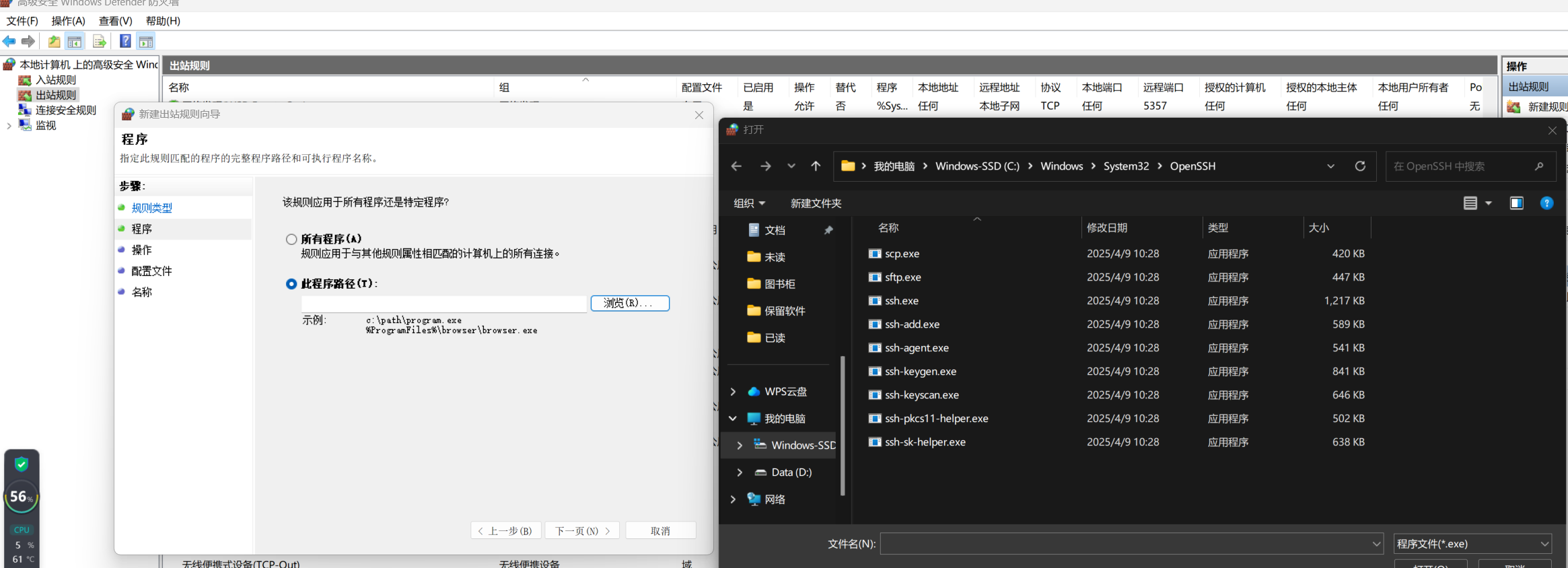VScode使用SSH插件连接Ubuntu
1.准备环境
- 安装好Ubuntu操作系统,具体过程可以查询其他文章
- 安装好的VScode
2.下载插件
- VScode里面下载扩展:Remote - SSH。【直接搜索即可下载】
- Ubuntu里面先安装更新:sudo apt update。【命令行安装】
- Ubuntu里面再安装IP工具:sudo apt install net-tools。
- Ubuntu里面安装SSH服务端:sudo apt install openssh-server。
- Ubuntu里将SSH设置开机自启:sudo systemctl enable ssh。
3.准备连接
1.首先在Ubuntu里面运行:ifconfig 来查看ip地址,记住这个地址。
2.接着在Ubuntu里面创建一个账户,具体过程可以查看其他文章。
3.在VScode里面点击远程连接。(如果找不到按钮就右键任务栏,打开远程连接)
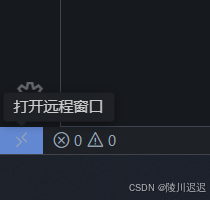
4.点击连接到主机
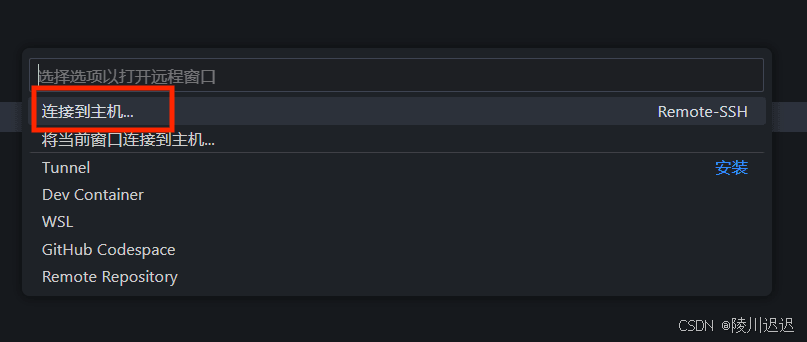
5.选择配置SSH主机

6.选择第一个
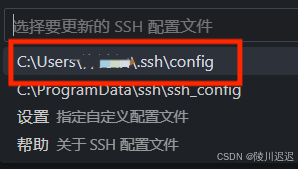
7.这是VScode会打开了一个文件,在这个文件里输入如下内容
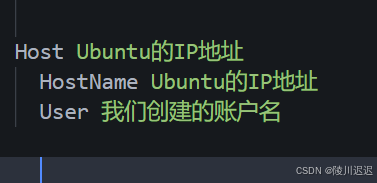
8.关闭这个文件。
4.连接
1.再次在VScode里面点击远程连接按钮
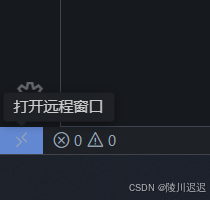
2.点击连接到主机

3.然后就看到Ubuntu的IP,点击这个IP。
4.这时候会弹出一个新的VScode界面。
5.会出现选项让你选择平台,这时候选择Linux。然后选择继续。【也可能会直接跳过这一步】。
6.最后输入密码,点击回车。
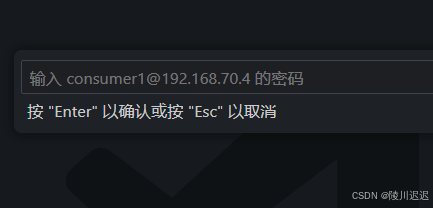
7.如果VScode下面的命令行出现和Ubuntu相同的命令行,就代表连接成功了。
错误重点:
如果VScode连接Linux过程中,出现:无法与192.168...建立连接,connect ETIMEDOUT 127.0.0.1:随机端口。
1.既然能出现这个提示,表示SSH是可以正确连接到Ubuntu的。
2.这个问题是由于连接超时,实际超时的不是与Linux的连接,而是127.0.0.1,即本地回环地址。表明是在Windows端-宿主机出现问题。
3.SSH每次会选择一个随机的端口号建立信道,远程服务器的VScode-server会动态分配监听端口,然后通过SSH隧道映射到本地。
4.既然是在Windows端出现问题,那可能是防火墙的问题。
配置防火墙:
1.Win + R -> wf.msc -> 打开高级安全防火墙。
2.在入站规则、出站规则里是否能找到ssh.exe[C:WindowsSystem32OpenSSHssh.exe]和code.exe[VScode安装目录里]
3.如果没有,则右键出站规则 -> 新建规则。
4.程序 -> 下一页 -> 选择ssh.exe -> 允许连接 -> 全部勾选 -> 命名完成。
5.再测试VScode应该就可以正确连接了。